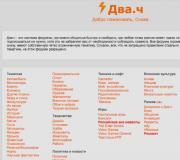Telefon alcatel one touch jak usunąć kontakty. Czy można odzyskać utracone lub usunięte kontakty na urządzeniach Alcatel i podobnych urządzeniach z Androidem
Jak odzyskać brakujące lub usunięte kontakty? Z tym problemem boryka się wielu użytkowników urządzeń z Androidem, w tym właściciele smartfonów Alcatel. W tym artykule znajdziesz informacje, które pozwalają przywrócić utracone kontakty do Alcatela i innych podobnych smartfonów z systemem operacyjnym Android. Wszystkie poniższe metody zostały udostępnione przez samych użytkowników urządzeń z systemem Android i być może jedna z metod pomoże Ci rozwiązać problem z kontaktami. Chciałbym również powiedzieć, że nie zawsze brakujące kontakty z karty SIM lub z pamięci telefonu są całkowicie usuwane, być może są ukryte przez ustawienia samego urządzenia przez przypadek lub celowo.
Sprawdź w ustawieniach Androida, które kontakty są aktualnie wyświetlane. Aby to zrobić, otwórz „Kontakty”, a następnie przycisk „Menu” iz menu, które zostanie otwarte, wybierz „Filtruj kontakty”. Aby wyświetlić wszystkie kontakty w telefonie, w nowym menu, które zostanie otwarte, wybierz „Wszystkie kontakty”. Ponadto, jeśli to konieczne, możesz wybrać inne opcje według własnego uznania. Jeśli to nie pomoże, poniżej znajdziesz wskazówki pozostawione przez użytkowników urządzeń z systemem Android.
Oto najbardziej przydatne recenzje pozostawione na innych stronach naszej witryny o podobnej tematyce:
Recenzja pozostawiona przez Daniil Tsybulsky: Chłopaki, jeśli już, zamiast kontaktów miałem Ustawienia, następnie wyświetlaj kontakty, a następnie zaznaczaj wszystko, może ktoś inny to ma!
Recenzja pozostawiona przez Alexeya: wyłączono całą automatyczną synchronizację, zrestartowano telefon, włączono synchronizacja google, pojawiły się wszystkie kontakty. Alcatel pixie.
Opinia pozostawiona przez Maxima: Telefon próbuje zsynchronizować Twoje kontakty z Google i usuwa je (niejako wycięte), pomogło dopiero wyłączenie synchronizacji.
Opinia pozostawiona przez Ilyę: Początkowo nie pomogło. Wszedłem do kontaktów - menu - konta - usunąłem synchronizację, następnie wyszedłem, ponownie przeszedłem do synchronizacji i kliknąłem ikonę Votsap, pojawiły się kontakty.
Recenzja Iriny: Spróbuj odinstalować Chanqe Yo! Głos. Pomogło mi!!
Recenzja pozostawiona przez Evgenia: Synchronizacja została wyłączona, a kontakty zniknęły, ale po wyłączeniu synchronizacji Viber i vatsap i ponownym uruchomieniu telefonu wszystkie brakujące kontakty pojawiły się i już nie znikają.
Recenzja pozostawiona przez Edgara: Włącz tryb samolotowy i wyłącz go, przejdź do kontaktów. Po kilku sekundach powinny pojawić się kontakty.
Nie zapomnij zostawić opinii i wskazać model swojego urządzenia oraz metodę, która pomogła Ci odzyskać kontakty na Alcatel lub innym Androidzie. Być może pozostawione przez Ciebie informacje będą przydatne dla wielu użytkowników smartfonów i tabletów, którzy mają problem z kontaktami.
- Mam nadzieję, że byłeś w stanie odzyskać rzekomo usunięte kontakty w telefonie.
- Będzie nam miło, jeśli zostawisz opinię, wew. informacje lub pomocne wskazówki.
- Dziękujemy za hojność, wzajemną pomoc i pomocne rady!!!
sala operacyjna system Android, zdaniem wielu użytkowników, cechuje się wyjątkową prostotą. Cieszę się również, że przy zmianie telefon komórkowy nie trzeba przyzwyczajać się do nowego interfejsu i nowych funkcji - prawie wszystko pozostaje bez zmian. Ale niektóre pytania nadal powodują pewne trudności dla użytkowników. Jak usunąć kontakty na Androidzie i co jest do tego potrzebne? Zobaczmy, jak możemy pracować z kontaktami w smartfonach z systemem operacyjnym Android.
Fundusze podstawowe
Najłatwiejszym sposobem usunięcia kontaktu z telefonu z Androidem jest skorzystanie z podstawowych funkcji. Aby to zrobić, przejdź do książki telefonicznej i dotknij palcem kontaktu, który chcesz usunąć. Wybierz element „Usuń” z menu kontekstowego i zakończ operację. W niektórych „dialerach” obsługiwany jest wybór kilku kontaktów lub wszystkich naraz.
Wszystkie programy dialerowe mają tę funkcjonalność, więc nie powinno być tutaj żadnych trudności. Podstawowe funkcje pozwalają na usuwanie kontaktów zapisanych w dowolnym źródle, od karty SIM po konto Goole. Aby przełączać się między źródłami, przejdź do ustawień aplikacji i znajdź tam pozycję ustawień wyświetlania listy kontaktów (może nazywać się „Pokaż kontakty”). Stukając w ten element, zobaczysz listę źródeł:
- Wszystkie kontakty (cała lista jest wyświetlana jednocześnie);
- urządzenie (zakładam pamięć wewnętrzna telefon);
- SIM1 i SIM2 (dla urządzeń z dwiema kartami SIM);
- Konto Google (widoczne jako @gmail.com).
Mogą pojawić się również inne elementy, które pojawiają się po zainstalowaniu różnych aplikacji (komunikatory Skype, WhatsApp i Viber, aplikacje do portale społecznościowe VKontakte i Odnoklassniki).
Jeśli chcesz uzyskać dostęp do wszystkich kontaktów na raz, wybierz pozycję „Wszystkie kontakty” - rekordy ze wszystkich źródeł pojawią się na liście jednocześnie. Proces usuwania rekordów będzie taki sam, jak opisaliśmy powyżej - zaciskamy jeden styk, zaznaczamy inne styki, wybieramy element do usunięcia.
Aby uniknąć zamieszania w numerach telefonów w przyszłości, skopiuj kontakty z telefonu do jednego źródła. Najlepsza opcja- skopiuj wszystko na swoje konto Google, aby rekordy zostały zsynchronizowane z serwerami dewelopera system operacyjny Android.
Usuwanie kontaktów za pomocą programów innych firm
Czy nadal nie nauczyłeś się, jak usuwać kontakty na Androidzie? Czy program do pracy z książką telefoniczną sprawia jakieś trudności? W takim razie musisz pamiętać, że to, co masz w rękach, to nie przedpotopowy telefon z obrotowym dialerem, ale nowoczesny smartfon o wielkich możliwościach. A to, co ci się tutaj nie podoba, można łatwo wymienić.
Jeśli masz problemy z bieżącym programem kontaktowym, pobierz inny program. Aby to zrobić, musisz odwiedzić sklep z aplikacjami Playmarket i wpisać w wyszukiwaniu słowo „kontakty”. Oto lista dobrych aplikacji:
- „Kontakty +” od zespołu programistów Contacts Plus;
- „Proste kontakty” firmy Simple Mobile Tools;
- „True Phone” autorstwa Hamster Beat.
Są to sprawdzone, bogate w funkcje książki telefoniczne i aplikacje do kontaktów.
Usuwanie zduplikowanych kontaktów
Aby usunąć zduplikowane kontakty na Androidzie, zapoznaj się z wyświetlaniem źródeł kontaktów. Możliwe, że masz te same wpisy w pamięci swojego smartfona i w konto Google. W takim przypadku wystarczy wybrać wyświetlanie kontaktów tylko z jednego źródła, a nie ze wszystkich na raz - opisaliśmy już, jak to się robi. W razie potrzeby wybierz wyświetlanie niechcianego źródła i usuń z niego wszystkie kontakty.
Usuń zduplikowane kontakty pomoże i aplikacje specjalne to Duplicate Contacts autorstwa programisty alexa accaci i Contacts Optimizer firmy Compelson Labs. Instalując jedną z tych aplikacji, możesz szybko pozbyć się niepotrzebnych duplikatów, które uniemożliwiają znalezienie właściwych kontaktów.
Aby wyjść bez zapisywania, możesz nacisnąć klawisz Menu
Dodaj/usuń z ulubionych
Aby dodać kontakt do Ulubionych, kliknij
kontakt, aby wyświetlić szczegóły, a następnie kliknij
Aby dodać kontakt do Ulubionych (gwiazdka zmieni kolor na biały).
Aby usunąć kontakt z ulubionych, kliknij biały
gwiazdka
na ekranie informacji szczegółowych.
Edycja kontaktów
Aby edytować szczegóły kontaktu, naciśnij klawisz Menu
na ekranie szczegółów kontaktu, a następnie wybierz
Zmiana. Kliknij, aby zakończyć Gotowy.
Zmień domyślny numer telefonu dla kontaktu
Domyślny numer telefonu (numer telefonu, który
ma pierwszeństwo podczas nawiązywania połączenia lub wysyłania
wiadomości) będą zawsze wyświetlane pod nazwą kontaktu.
Aby zmienić domyślny numer telefonu, naciśnij i
przytrzymaj na ekranie szczegółów kontaktu
numer, który chcesz ustawić jako taki
wybierać Ustaw jako domyślne. Pojawia się obok numeru
Ikona.
Wybór jest dostępny tylko wtedy, gdy kontakty mają więcej niż jeden
telefon.
dzwonki do kontaktu
Na ekranie szczegółów kontaktu naciśnij klawisz
Menu aby wyświetlić listę opcji, wybierz Tylko głos.
Poczta Lub Ustaw dzwonek.
Jeśli wszystkie połączenia przychodzące od kontaktu są przekazywane do
Twój telefon nie zadzwoni i zadzwoni automatycznie
Usuń kontakt
Aby usunąć kontakt, naciśnij klawisz Menu I
Zaznacz wszystkie kontakty, które chcesz usunąć i kliknij √
. Kliknij Wszystko, aby usunąć wszystkie kontakty.
Kontakt zostanie również usunięty z innych aplikacji w dniu
telefon lub internet w następnym
zsynchronizuj swój telefon.
Komunikacja z Twoimi kontaktami
Możesz wykonywać połączenia i wymieniać wiadomości
ze swoimi kontaktami.
Aby nawiązać połączenie, kliknij kontakt do
następnie przejdź do ekranu szczegółów kontaktu
wybierz numer.
Aby wysłać wiadomość do kontaktów, kliknij
kontakt, aby uzyskać dostęp do ekranu szczegółów kontaktu,
następnie kliknij ikonę
Z prawa strona od kontaktu.
Korzystanie z szybkiego kontaktu na Androida
Kliknij zdjęcie kontaktu, aby otworzyć Szybki kontakt
na Androida, możesz kliknąć numer lub ikonę
wybrać metodę komunikacji.
Kontakty z książki telefonicznej Androida można usuwać pojedynczo lub grupowo. Możliwe jest nawet usunięcie wszystkich kontaktów na raz, ale w tym celu będziesz musiał wyłączyć konta różnych aplikacji korzystających z numerów innych osób.
Usunięcie karty SIM to najłatwiejsza procedura. Odbywa się to standardowymi środkami:
Jeśli wcześniej włączono synchronizację, rekord pozostanie na serwerze Google. Aby go stamtąd usunąć:

Usuwanie zbiorcze
Jeśli chcesz usunąć kilka telefonów jednocześnie lub wyczyścić całą listę, kolejność będzie następująca:

W magazyn w chmurze operacja jest przeprowadzana w podobny sposób. Po wybraniu jednego rekordu u góry pojawia się przycisk „Wybrane” ze znacznikiem wyboru, po kliknięciu pojawia się menu z pozycją „Wybierz wszystko”.
Usunięcie z innych źródeł
Jeśli nie ma problemów z wyczyszczeniem karty SIM ze zbędnych wpisów, to pytanie, jak usunąć poszczególne kontakty na Androidzie zsynchronizowane z innymi aplikacjami, często prowadzi w ślepy zaułek. Usunięty kontakt jest stale przywracany do książki telefonicznej, więc wielu użytkowników po prostu przestaje się z nim kontaktować. Problem został rozwiązany przez wyłączenie synchronizacji.

Po wyłączeniu synchronizacji możesz bezpiecznie usuwać wpisy z księgi i aplikacji bez obawy, że wrócą.
Usuwanie zduplikowanych numerów
Liczby mogą się powtarzać - na przykład zapisywane w pamięci karty SIM i na telefon. Aby naprawić tę wadę, użyj opisanej już aplikacji od Google.

Po krótkim skanowaniu usługa zwróci listę wpisów, które mają zduplikowany numer. Zostaniesz poproszony o połączenie tych kontaktów, aby nie zapełniać pamięci tymi samymi danymi.
Możesz usunąć kontakt z telefonu za pomocą funkcji „Kontakty”. Użytkownik ma również możliwość anulowania za konto zsynchronizuj, aby usunąć wszystkie powiązane numery. Jeśli Twoje kontakty są przechowywane na koncie Google, zaleca się zarządzanie nimi w witrynie Kontakty.
Aby usunąć kontakt z Androida, musisz wejść do aplikacji Kontakty. Ten program można nazwać inaczej i będzie to zależeć od urządzenie przenośne który jest używany. Musisz kliknąć wpis, który chcesz usunąć. W rezultacie powinny zostać wyświetlone informacje kontaktowe. Jeśli chcesz usunąć wiele elementów, możesz dotknąć 1 z nich i przytrzymać przez chwilę palec, co aktywuje tryb zaznaczania, a następnie określ dodatkowe nazwy do wyczyszczenia. Ten proces może się znacznie różnić w przypadku niektórych modeli urządzeń.

Teraz możesz kliknąć „Usuń”. Umiejscowienie i wygląd tego przycisku będą się różnić różne urządzenia, ale zazwyczaj można go znaleźć w górnej połowie ekranu. Czasami wygląda jak napis „Usuń”, a innym razem wygląda jak ikona kosza na śmieci. W niektórych przypadkach użytkownik będzie musiał najpierw nacisnąć przycisk w postaci 3 pionowo ułożonych kropek, a następnie wybrać opcję „Usuń”. Musisz kliknąć „Tak”, aby potwierdzić, że chcesz usunąć wybrane elementy. Użytkownik zostanie zapytany, czy rozumie, że kontakty zostaną trwale usunięte z urządzenia mobilnego. Musisz potwierdzić operację.
Wyłączenie konta
Aby wyłączyć swoje konto, musisz przejść do „Ustawień”. Po rozłączeniu wszystkie zsynchronizowane numery zostaną usunięte. Może to być przydatne do wymazywania duża liczba punktów na raz. Musisz wybrać opcję „Konta” w sekcji „Dane osobowe”. Teraz powinieneś wybrać konto, dla którego chcesz wyłączyć synchronizację. Wszystkie numery z tego konta zostaną usunięte z Twojego urządzenia.

Jeśli jesteś zainteresowany tym, jak usunąć numer telefonu, musisz pamiętać, że wyłączając kontakty, możesz zatrzymać ich synchronizację, aby lista nie aktualizowała się automatycznie wraz z kontem. Jeśli nie widzisz opcji „Kontakty”, musisz całkowicie wyłączyć synchronizację konta, którego używasz. Następnie musisz nacisnąć przycisk w postaci 3 pionowych kropek. Zwykle jest po prawej stronie górny róg. Powinno otworzyć się małe menu, w którym należy kliknąć przycisk „Synchronizuj”. Spowoduje to aktywację interakcji z kontem. Ponieważ kontakty zostały wyłączone, wszystkie elementy tego konta zostaną usunięte z Twojego urządzenia.
Usuwanie kontaktów Google
Aby usunąć numery Google, musisz otworzyć przeglądarkę internetową. Jeśli przechowujesz numery na swoim koncie, możesz użyć Kontaktów, aby uzyskać więcej Efektywne zarządzanie ich. Aby to zrobić, możesz skorzystać ze specjalnej witryny. Ta metoda dotyczy tylko elementów przechowywanych na koncie. Numery znajdujące się w pamięci telefonu lub na innym koncie należy usunąć osobno.

Za pomocą przeglądarki musisz wejść w Kontakty. Używa tego samego konta, co na urządzeniu z Androidem. Następnie kliknij zdjęcia profilowe kontaktów, aby je wybrać. Pasek wyszukiwania u góry strony pomoże Ci szybko znaleźć potrzebne numery. Musisz kliknąć przycisk z obrazem koszyka u góry ekranu. Spowoduje to usunięcie wszystkich wybranych numerów z Twojego konta. Jeśli przycisk koszyka jest nieaktywny, oznacza to, że dodano 1 lub więcej wybranych pozycji Google+. Aby je usunąć, musisz usunąć liczby z kręgów.